萬盛學電腦網 >> 圖文處理 >> Photoshop教程 >> ps文字教程 >> PhotoShop圖層樣式制作晶瑩的果凍文字效果教程
PhotoShop圖層樣式制作晶瑩的果凍文字效果教程
教程教大家用PhotoShop制作晶瑩的果凍文字效果,主要涉及到的知識點就是設置圖層樣式,大家可以跟著做一下,很簡單的,相信你能學得會。
教程效果圖:

1.新建大小自定
2.制作背景任意我這裡是這樣滴,新建圖層,漸變如下。
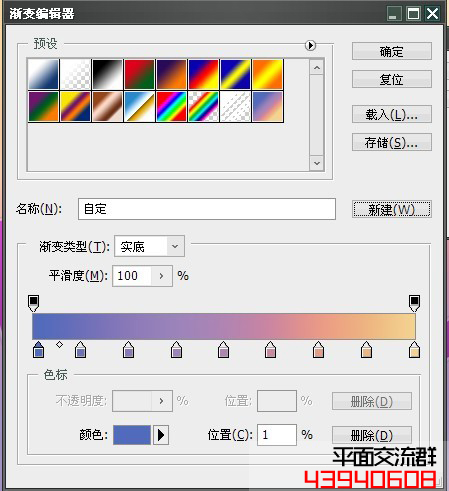
3.添加背景樣式如下。
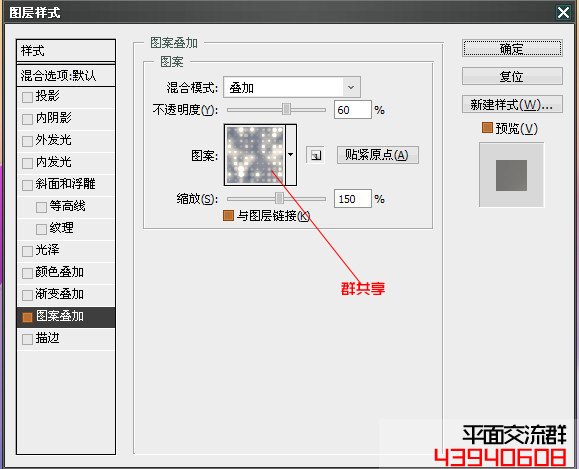
4.打上文字,這裡用的字體是【black rose】,網上可以下載的到,按ctrl+t 調整文字。
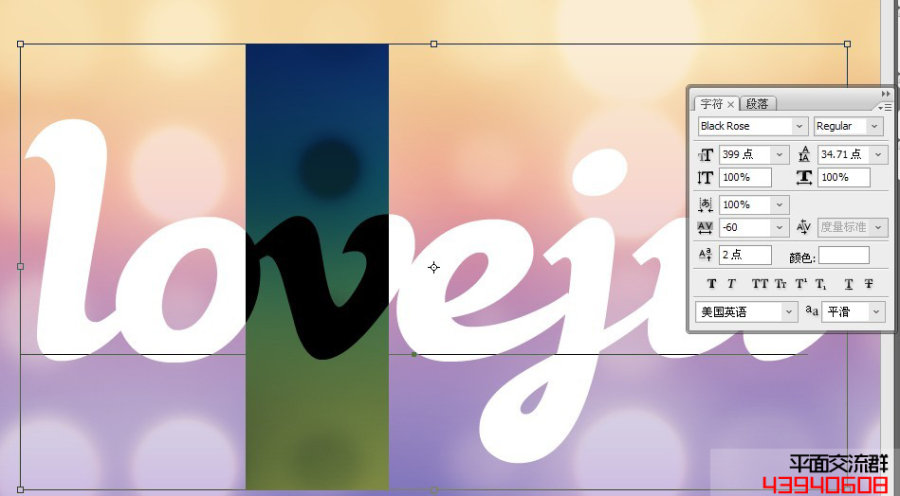
5.我們需要3個文字層,自行復制。
6.添加第一文字層的樣式,如下
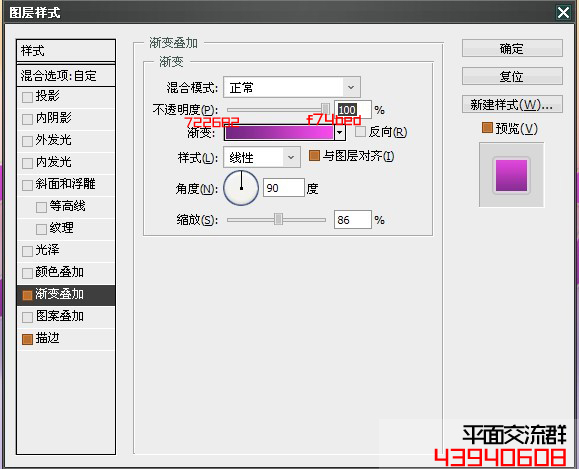
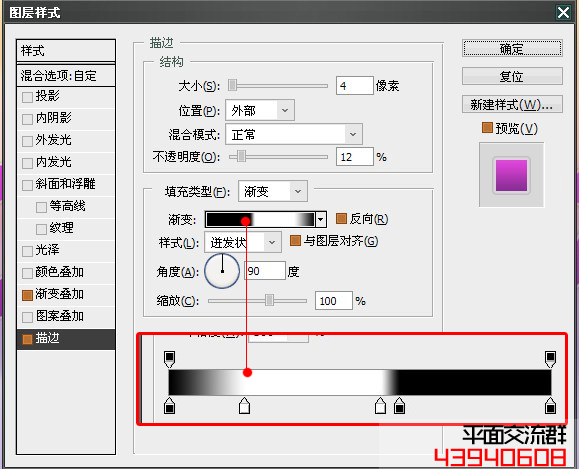
7.添加第二個文字層的樣式,如下
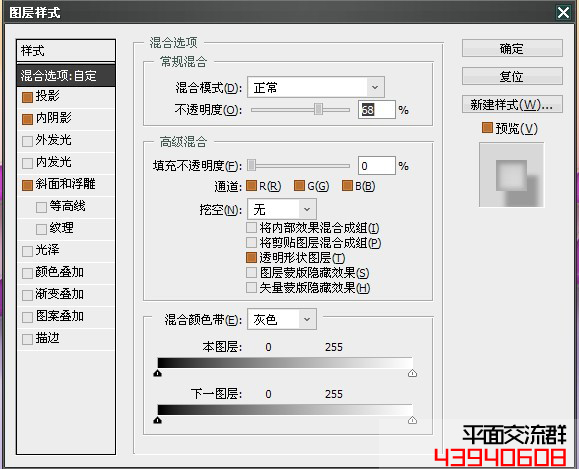
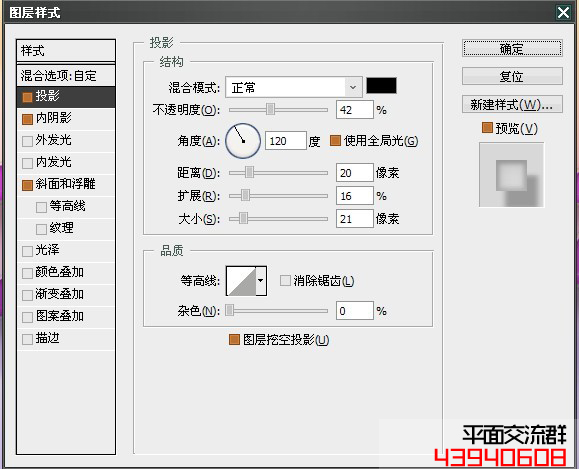
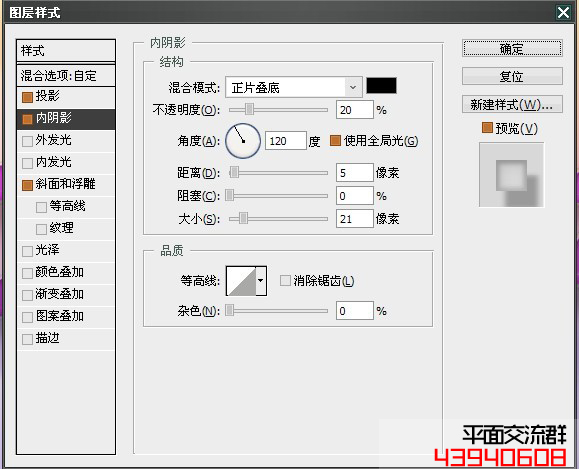
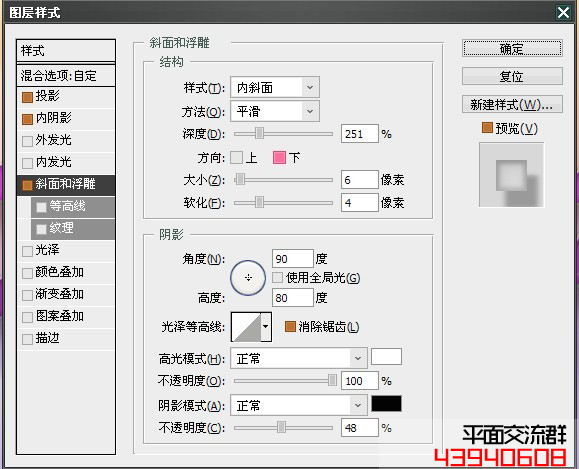
8.添加第三個文字層的樣式,如下
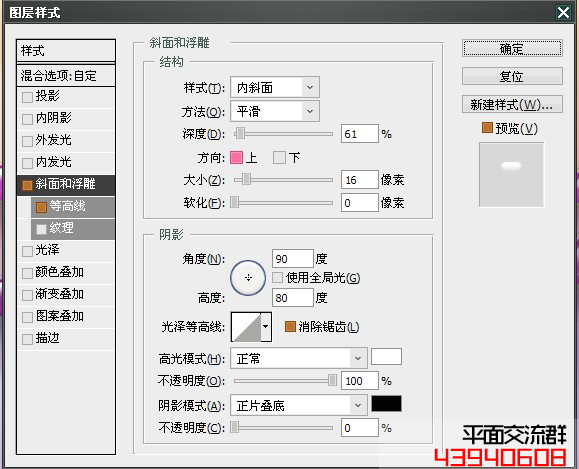
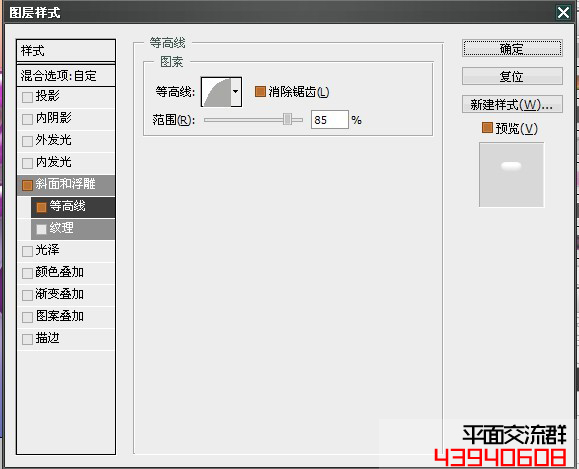
9.選擇形狀工具,選擇橢圓在文字副本上拉個圓圈,補充白色你懂滴。
10.形狀層疊加,不透明度 48% ,按住鍵盤上AIT 在形狀和文字副本中間點擊鼠標左鍵。然後按CTRL+T調整合適位置。如下:
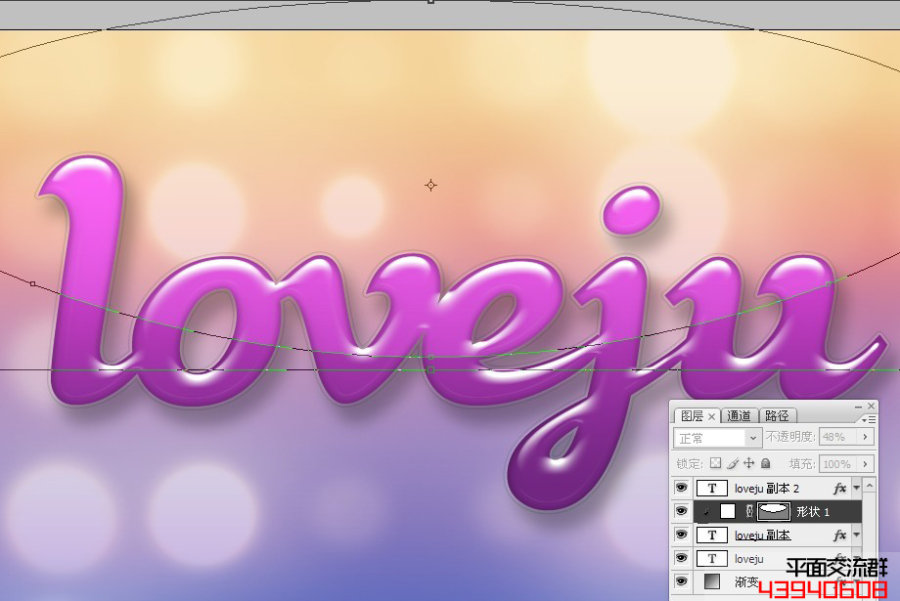
最終效果!

ps文字教程排行
軟件知識推薦
相關文章
copyright © 萬盛學電腦網 all rights reserved



